Lo Último en IP@P
- Actualizaciones del Programa de Afiliados de TEMU: ¡Hasta MX$500,000 al mes!
- ¿Aún es rentable invertir en oro en comparación con la inversión en criptomonedas?
- ¡Netflix sigue siendo el rey! Estas son las plataformas de streaming con más usuarios en el mundo
- De la palanca a la pantalla: la evolución de las máquinas tragamonedas y el auge de los juegos online
- Estos son los mejores beneficios de la IA en el diseño de Logos: Innovación y Eficiencia
Actualmente, el router ha simplificado el acceso a internet, no solo porque se goce del permiso para navegar, sino porque además puedes acceder desde cualquier dispositivo a través de su red inalámbrica. Por eso es importante que se mantenga una configuración correcta de este y que a su vez te permita conectar tú ordenador, móvil, tablet, iPad, y cualquier otro aparato que tengas a la mano sin problemas.
La IP 192.168.1.1 es la puerta de entrada privada de la mayoría de los equipos de circuitos de comunicación ADSL, VDSL y FTTH. Muchas personas no saben para qué sirve esta dirección y tampoco conocen cuál es la suya, aunque es muy fácil descubrirla. Por medio de esta se puede acceder al panel de administración del dispositivo. Desde allí podrás realizar cambios en los ajustes iniciales a los parámetros que quieras, bien sean de conexión de red o de seguridad.
Para tener un control de tu aparato es importante que conozcas como ingresar a la web protegida de este. De manera que puedas tener un control de todo lo que lo compone, así como también para mejorar sus capacidades y conexión a internet. Por ello, en este artículo te explicamos cómo entrar a la configuración del dispositivo y a cómo obtener el usuario y contraseña. Igualmente a recuperar los datos si te olvidaste de ellos o los perdiste.
¿Cómo podemos acceder a la web de configuración de nuestro router?
Si quieres ingresar al menú de la configuración de tu aparato para realizar algún ajuste, lo primero que debes tener a la mano es la dirección IP del dispositivo de red inalámbrica, conjuntamente el nombre y contraseña del mismo.
Cabe destacar que estas credenciales no son las que se utilizan para conectarse a la red WiFi. Todos los router traen por defecto un acceso, es decir, un usuario y una clave que se encuentran en el reverso de este. Una vez que lo tengas deberás hacer lo siguiente:
- Accede desde cualquier equipo conectado a la red con el navegador e ingresa la siguiente dirección en la barra de tu navegador y presiona la tecla “Enter” del teclado, tal cual se muestra: 192.168.1.1
- Para iniciar sesión escribe el usuario y la contraseña de tu dispositivo.
- Una vez allí, verás la interfaz de configuración de tu dispositivo, donde podrás, valga la redundancia, configurar y ver cada aspecto de este, como por ejemplo la seguridad, tipo de conexión, filtraciones de dirección IP y otros.
He olvidado el usuario y/o contraseña de mi router ¿Cómo las recupero?
Solucionar este tipo de problemas actualmente es muy sencillo, ya que por defecto los estos artefactos traen consigo un usuario y contraseña, que por lo general siempre son iguales, lo único que varía en este caso es el fabricante. Así que no si no recuerdas cual es la entrada a la interfaz protegida del router, puedes buscar en la parte trasera del dispositivo o en su defecto en internet.
Si he olvidado el usuario y la contraseña
La web de ajustes del router por seguridad viene resguardado por un usuario y contraseña. Posiblemente por una razón u otra esta se haya olvidado o perdido, y también quizá porque el propietario ni siquiera conozca que se posee unas credenciales predeterminadas. No obstante, siempre existen trucos para poder solucionar y acceder la página, aunque no se recuerden estos datos. Algunas de las formas son las que se muestran a continuación:
- Ubica en la etiqueta: En la parte inferior del artefacto se encuentra una etiqueta, allí se encuentra toda la información de este, como el modelo, marca, la velocidad de internet y el usuario y la contraseña para que puedas ingresar a la configuración. Las claves normalmente son básicas y suelen ser admin, 1234, 123456 o similar, dependiendo de la marca.
- Busca en el manual: Como cualquier otro aparato electrónico, al momento de su venta, estos traen en conjunto un manual de información con todas las especificaciones del dispositivo. En este caso, puedes buscar en los diferentes apartados cual es el usuario y contraseña correspondiente. Si en su defecto este no viene, puedes ingresar a la asistencia técnica en la página del fabricante con el modelo de tu aparato y averiguar el acceso.
- Accede a la base de datos: Para recuperar el usuario y contraseña de tu router puedes utilizar la siguiente dirección web: http://www.routerpasswords.com/, la cual te llevará a la base de datos de contraseñas del enrutador. En esta encontraras las marcas más comerciales de dispositivos inalámbricos. En este punto deberás seleccionar al fabricante y posteriormente hacer clic en “Encontrar Contraseña” o “Find Password“.
Última opción: Resetear el router a la configuración de fábrica
Si anteriormente cambiaste manualmente los datos por defecto y no te acuerdas cuales colocaste, y ya trataste de ingresar por los pasos anteriores y no obtuviste respuesta, solo quedará realizar un paso más. Para ello deberás resetear el dispositivo, pero no de la manera habitual encendiéndolo y apagándolo.
Para recuperar los valores de fábrica, tendrás que hacerlo manualmente con un pequeño botón que se encuentra en el panel trasero, exactamente donde se localizan todas las conexiones de este.
Más en Redes
- ¿Cómo conectarse a Internet de forma segura? Guía paso a paso
- Red anónima I2P ¿Qué es, para qué sirve y cuáles son los beneficios de utilizarla?
- ¿Cómo hacer llamadas gratis desde tu Android dentro y fuera de tu país? Guía paso a paso
- Wireless LAN controller ¿Qué es, cómo funciona y cuáles son sus funciones básicas?
- ¿Cómo funciona el Bluetooth y cuáles son sus principales componentes?
SÍGUENOS EN 👉 YOUTUBE TV
En esta parte te explicamos qué hacer:
- Con el artefacto encendiendo y con la ayuda de un objeto de punta fina y largo, presiona el botón de reset que se encuentra detrás del dispositivo.
- Mantenlo presionado unos segundos hasta que se enciendan todas las luces. Esto indicará que el router se ha reseteado.
- Hecho esto, todas las configuraciones que se le hicieron al equipo quedaran eliminados. Pero habrás conseguido la forma de acceder a la interfaz por medio del usuario y contraseña por defecto. Lo que te permite nuevamente adaptar todos los ajustes.
¿Cómo saber cuál es la dirección IP de nuestro router en Windows?
Si has quieres acceder a la página de configuración del router para realizar cambios, pero no tienes la dirección IP y no sabes cómo obtenerla, en este paso te explicamos cómo encontrarla. Es importante resaltar que en Windows esta se conoce como “Puerta de enlace predeterminada”.
- Dirígete al menú de “Inicio” seguido de “Panel de Control”.
- En la categoría de “Redes e Internet” haz clic en “Ver el estado y las tareas de la red”.
- En la ventana de “Información básica de la red y configuraciones y conexiones”, ubica y haz clic en el nombre de tu red.
- Esto abrirá una ventana llamada “Estado de conexión de red inalámbrica”, donde mostrará información de tu aparato. En ella se muestra una opción “Detalle”, haz clic en ella.
- Por último busca donde diga “Puerta de enlace predeterminada”. Así podrás conocer la dirección IP de tu router.


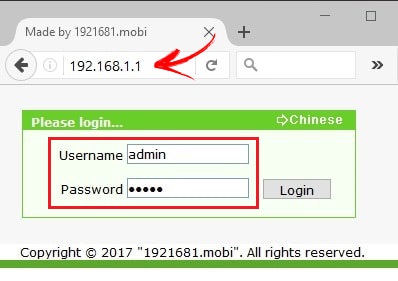
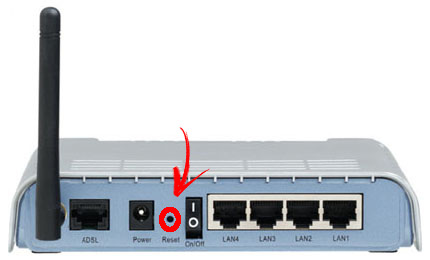
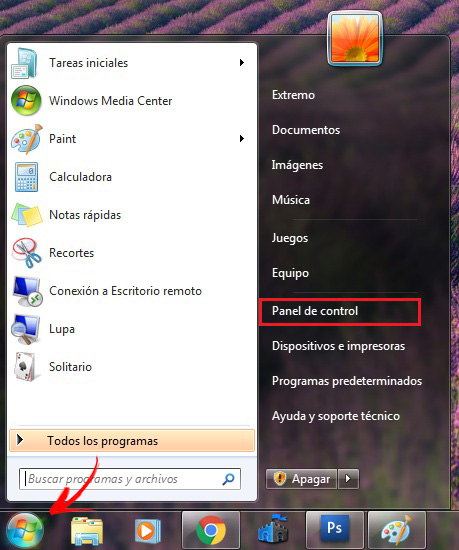
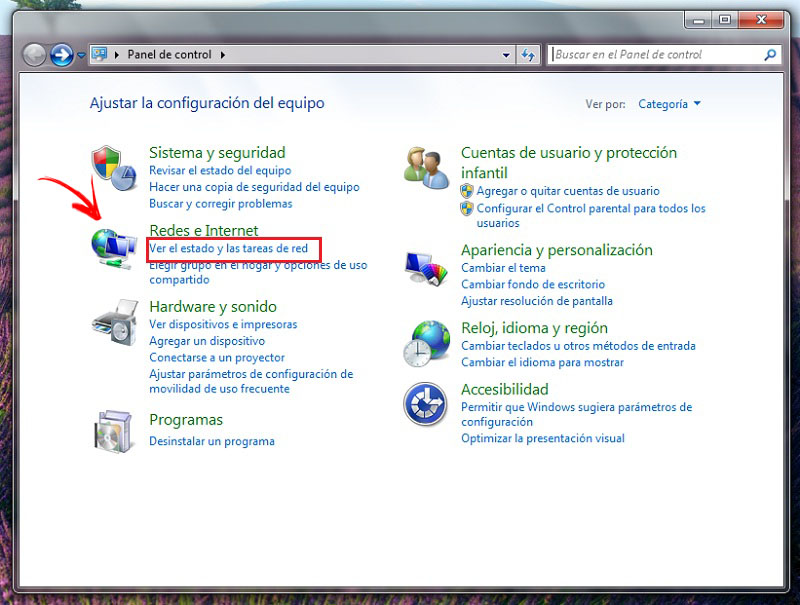
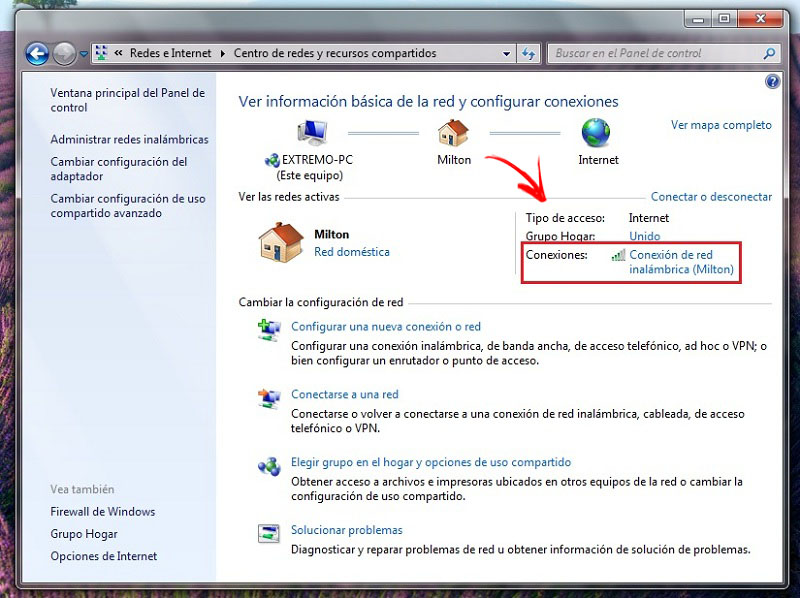
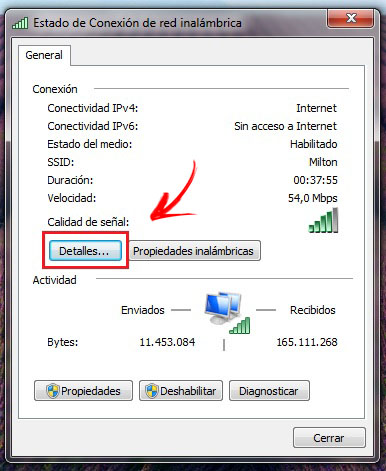
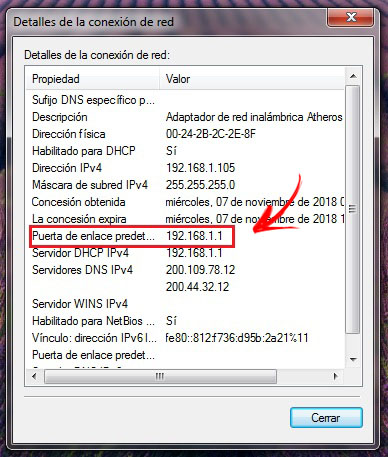




















alejandralizardo73@gmail.com